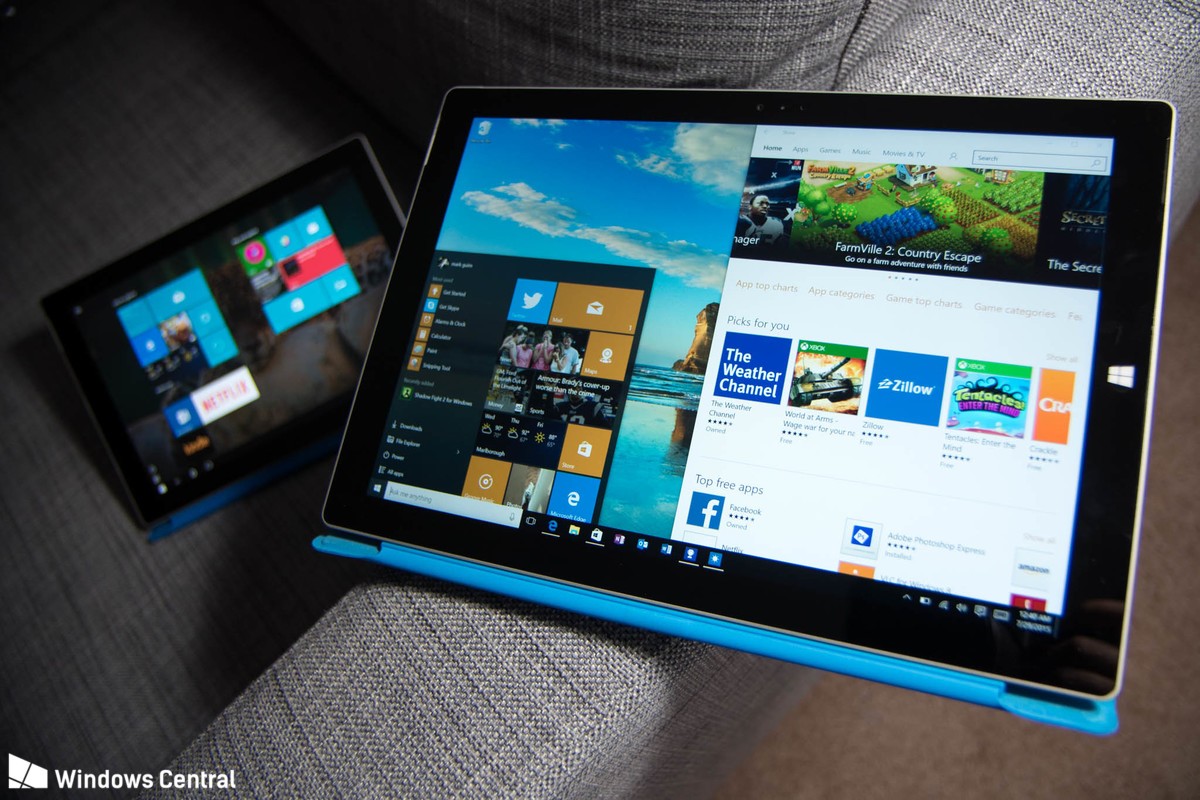เชื่อได้ว่าผู้ใช้ Windows 10 นั้นน่าจะเคยประสบกับปัญหาเรื่องการอัพเกรดของตัวระบบปฎิบัติการโดยเฉพาะอย่างยิ่งกับการอัพเดทใหญ่ๆ อย่างเช่น Fall Creators Update ซึ่งจะต้องใช้เวลาในการอัพเดทนานพอสมควรโดยอาจจะกินเวลาในการอัพเดททั้งหมดก่อนที่ระบบจะสามารถกลับมาใช้งานได้อีกครั้งก็อาจจะเสียเวลามากถึง 30 นาทีเป็นอย่างต่ำ ทว่าหลังจากนี้ไปทาง Microsoft บอกว่าผู้ใช้ไม่ต้องรอนานขนาดนั้นแล้วครับ
การอัพเดทรูปแบบใหม่นี้นั้นทาง Microsoft จะแบ่งออกเป็น 2 ส่วนคือแบบ Online และ Offline ครับ โดยทั้ง 2 ส่วนนั้นจะมีการทำงานดังต่อไปนี้ครับ
Online phase
- เครื่องทำการเช็คสำหรับการอัพเดทและทำการดาวน์โหลดอัพเดทนั้นๆ มาไว้บนเครื่อง
- ทำการสำรองข้อมูล apps/settings/configurations ของผู้ใช้
- ไฟล์ใหม่ของ OS ที่จะทำการอัพเดทถูกจัดเตรียมสำหรับการอัพเกรด(WIM process)
- เครื่องรอการรีบูทจากผู้ใช้เพื่อเริ่มต้นการอัพเดท
Offline phase
- เครื่องรีบูทแล้วเริ่มกระบวนการติดตั้งไฟล์ระบบปฎิบัติการใหม่
- โยกย้ายไฟล์อัพเดทที่จำเป็นอย่างเช่น Drivers
- คืนค่าข้อมูลที่สำรองไว้ของผู้ใช้
- เครื่องรีบูทเพื่อสิ้นสุดการอัพเดท
จุดที่มีการเปลี่ยนจากเมื่อก่อนนั้นก็คือขั้นตอนการทำการสำรองข้อมูล apps/settings/configurations ของผู้ใช้นั้นจะย้ายจาก Offline phase ไปอยู่ที่ Online phase ซึ่งเป็นขั้นตอนที่ใช้เวลาค่อนข้างจะนาน แต่เมื่อเปลี่ยนมาอยู่ใน Online phase นั้นก็จะทำให้ผู้ใช้สามารถใช้งานตัวเครื่องไปได้ด้วยครับ
ที่มา : windowscentral